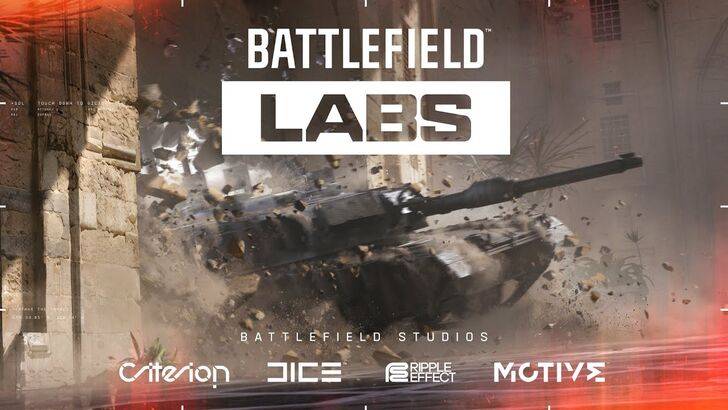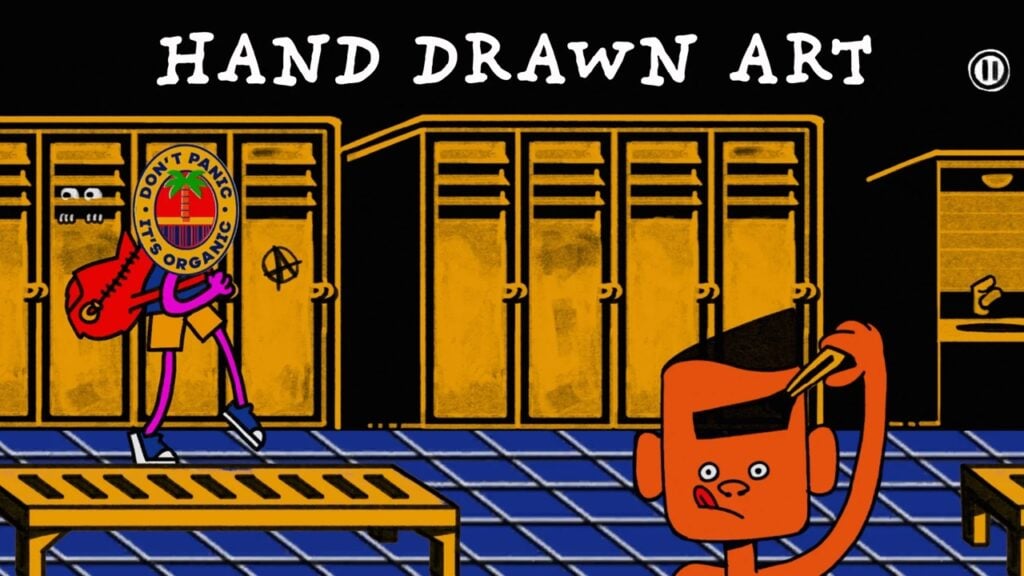Walaupun selepas bertahun -tahun, Minecraft terus memimpin pek di antara permainan kotak pasir, menawarkan perjalanan yang tidak berkesudahan, generasi dunia yang dinamik, dan mod multiplayer yang mantap bersama kreativiti tanpa had. Mari kita menyelam langkah awal untuk memulakan pengembaraan Minecraft anda.
Jadual Kandungan
- Membuat akaun Minecraft
- Cara Memulakan Perjalanan Anda
- PC (Windows, MacOS, Linux)
- Xbox dan PlayStation
- Peranti mudah alih (iOS, Android)
- Cara keluar dari minecraft
Membuat akaun Minecraft
Untuk memulakan perjalanan Minecraft anda, anda perlu membuat akaun Microsoft terlebih dahulu, yang akan anda gunakan untuk log masuk ke dalam permainan. Kepala ke laman web Minecraft rasmi, cari butang "Log masuk" di sudut kanan atas, dan kliknya. Anda akan diminta untuk membuat akaun baru jika anda belum memilikinya.
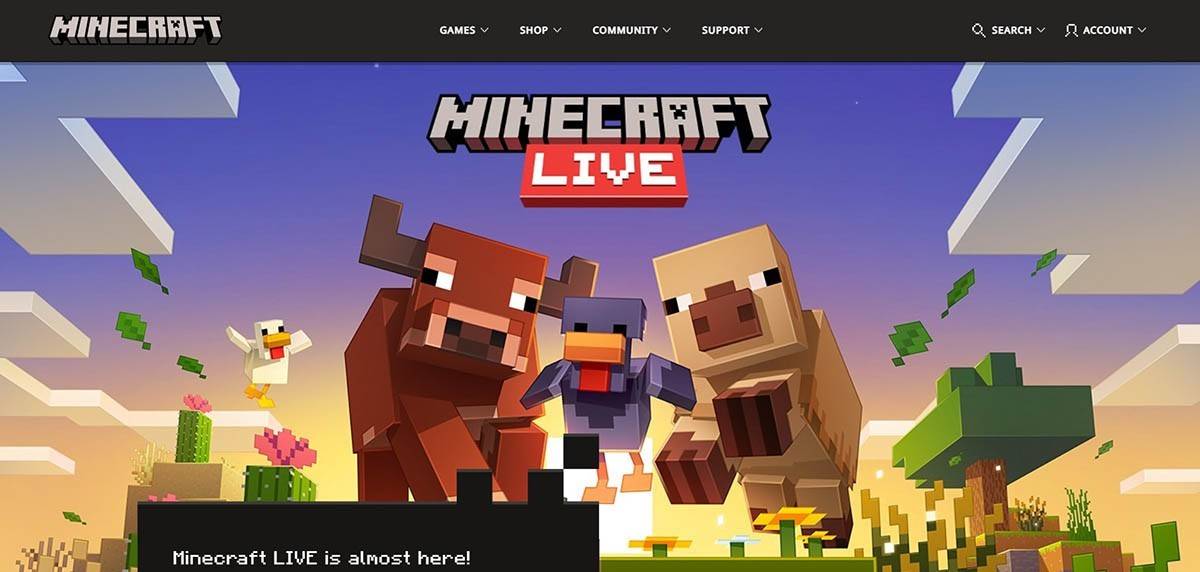 Imej: minecraft.net
Imej: minecraft.net
Masukkan alamat e -mel anda dan pilih kata laluan yang kuat untuk akaun Minecraft anda. Kemudian, pilih nama pengguna yang unik; Jika ia diambil, sistem akan mencadangkan alternatif untuk anda.
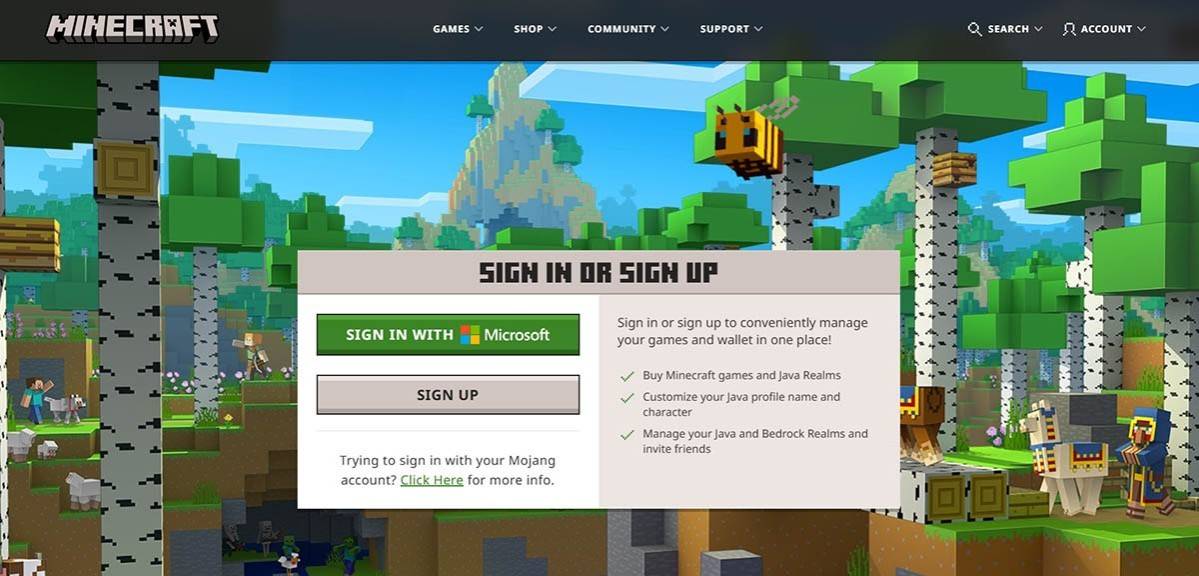 Imej: minecraft.net
Imej: minecraft.net
Seterusnya, sahkan alamat e -mel anda dengan memasukkan kod pengesahan yang dihantar ke peti masuk anda. Jika anda tidak menerimanya dengan segera, periksa folder "Spam" anda. Sebaik sahaja disahkan, profil anda dihubungkan dengan akaun Microsoft anda, dan anda boleh meneruskan untuk membeli permainan dari kedai di laman web, mengikuti arahan yang disediakan untuk menyelesaikan pembelian anda.
Cara Memulakan Perjalanan Anda
PC (Windows, MacOS, Linux)
Bagi pemain PC, Minecraft datang dalam dua versi utama: Java Edition, yang berjalan pada Windows, MacOS, dan Linux, dan Bedrock Edition. Untuk memulakan, muat turun pelancar dari laman web Minecraft rasmi. Setelah dipasang, log masuk dengan akaun Microsoft atau Mojang anda dan pilih versi yang akan dilancarkan.
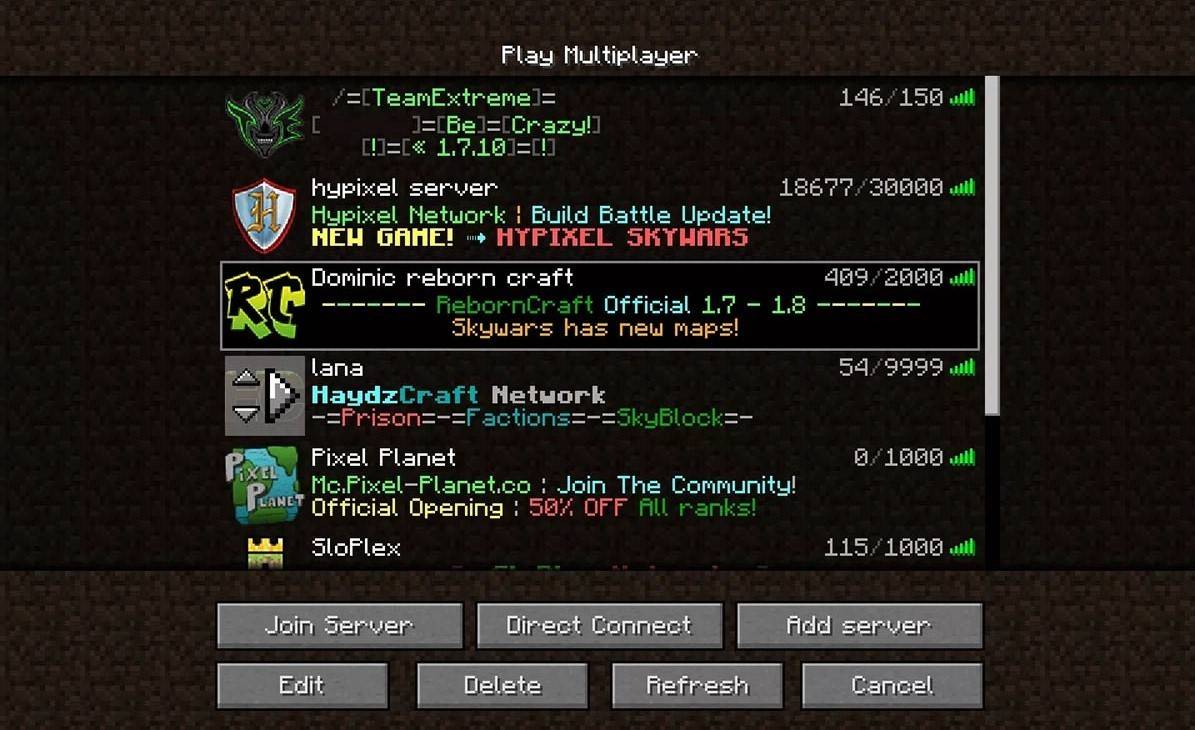 Imej: aiophotoz.com
Imej: aiophotoz.com
Apabila pelancaran pertama anda, anda akan diminta untuk log masuk dengan kelayakan Microsoft anda. Jika anda bermain solo, pilih "Buat Dunia Baru" dan pilih mod permainan anda: "Survival" untuk pengalaman klasik atau "kreatif" untuk sumber yang tidak terhad. Untuk multiplayer, navigasi ke bahagian "Play", maka tab "Server", di mana anda boleh menyertai pelayan awam atau menyambung ke pelayan peribadi menggunakan alamat IPnya. Untuk bermain dengan rakan -rakan di dunia yang sama, buat atau memuatkan dunia, kemudian aktifkan pilihan multiplayer dalam tetapan.
Xbox dan PlayStation
Pada Konsol Xbox (Xbox 360, Xbox One, Xbox Series X/s), muat turun Minecraft dari kedai Microsoft. Lancarkan permainan dari skrin utama konsol anda dan log masuk dengan akaun Microsoft anda untuk menyegerakkan pencapaian dan pembelian anda.
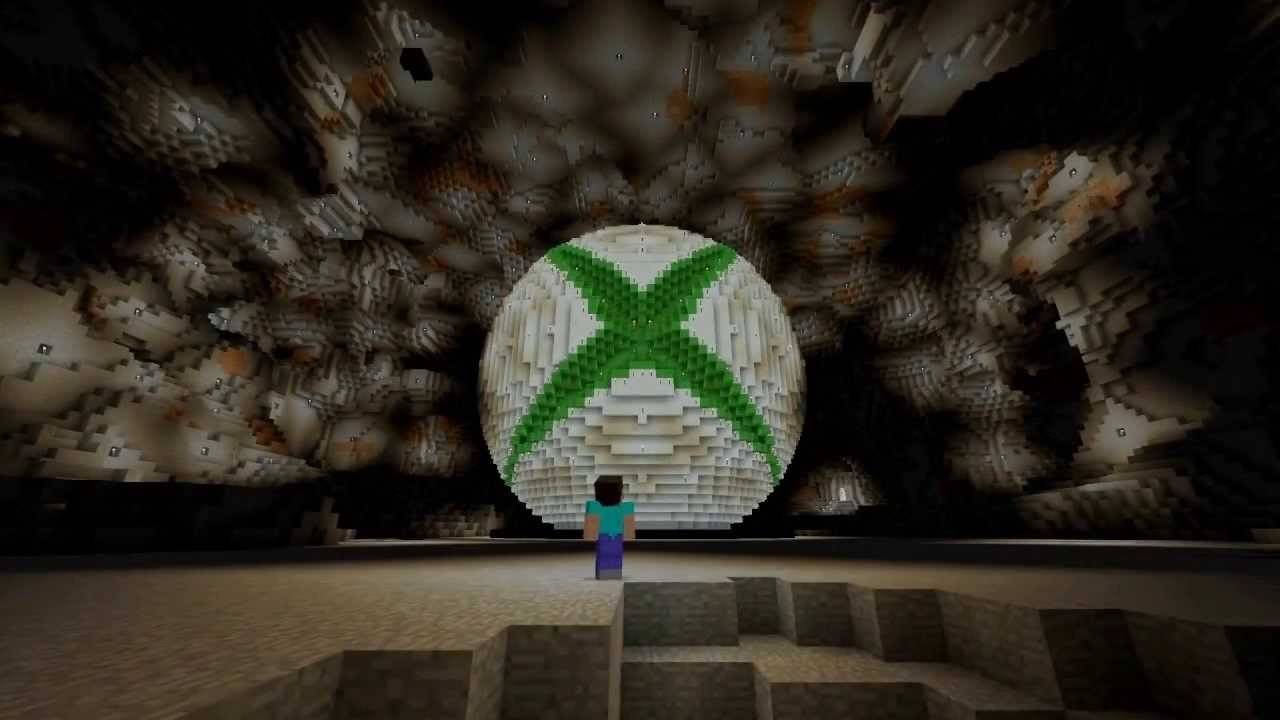 Imej: youtube.com
Imej: youtube.com
Untuk pengguna PlayStation (PS3, PS4, PS5), membeli dan memuat turun minecraft dari kedai PlayStation. Lancarkannya dari skrin utama dan log masuk dengan akaun Microsoft anda untuk membolehkan bermain silang platform.
Peranti mudah alih (iOS, Android)
Pada telefon bimbit, beli Minecraft dari App Store (iOS) atau Google Play (Android). Selepas pemasangan, log masuk dengan akaun Microsoft anda untuk mengakses permainan silang platform.
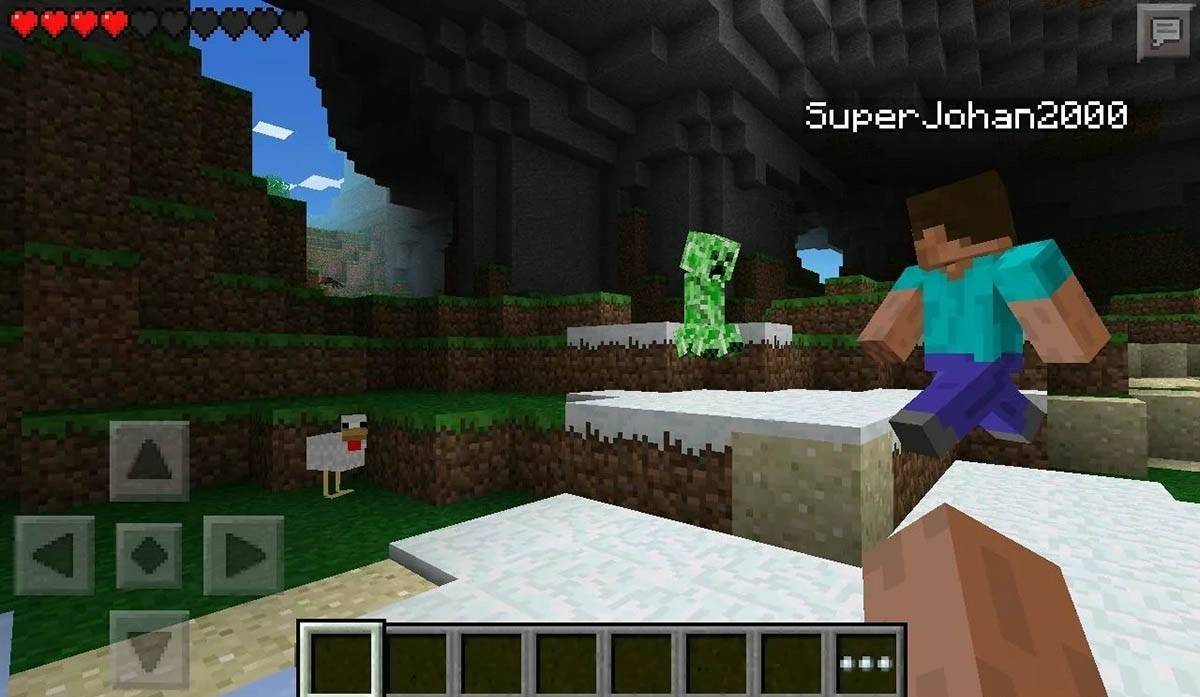 Imej: storage.googleapis.com
Imej: storage.googleapis.com
Perhatikan bahawa Edisi Bedrock menyokong permainan silang platform di semua peranti yang disebutkan, yang membolehkan pengalaman multiplayer yang lancar. Edisi Java, bagaimanapun, terhad kepada PC dan tidak menyokong permainan silang platform.
Cara keluar dari minecraft
Keluar Minecraft adalah mudah di seluruh platform. Pada PC, tekan kekunci ESC untuk mengakses menu permainan, kemudian klik "Simpan dan Keluar" untuk kembali ke menu utama. Tutup program untuk keluar sepenuhnya.
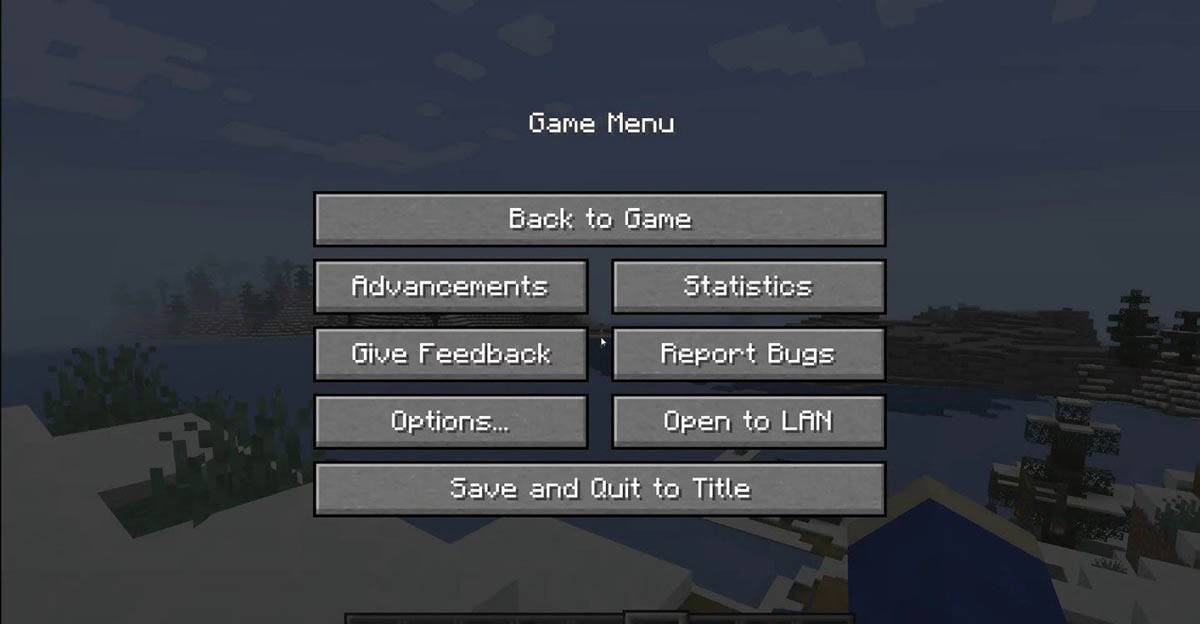 Imej: tlauncher.org
Imej: tlauncher.org
Pada konsol, gunakan gamepad untuk membuka menu jeda, pilih "Simpan dan Keluar," dan kemudian gunakan butang "Home" konsol untuk menyerlahkan dan keluar dari permainan.
Untuk peranti mudah alih, pilihan "Simpan dan Keluar" terdapat dalam menu permainan. Untuk menutup aplikasi sepenuhnya, gunakan menu sistem peranti anda: pada Android, leret dari bawah dan tutup minecraft; Pada iOS, dua kali tekan butang "rumah" atau sapu untuk menutup aplikasinya.
Sekarang bahawa anda dilengkapi dengan asas -asas, nikmati pengembaraan anda di dunia Minecraft yang tersekat, sama ada bermain solo atau dengan rakan -rakan di pelbagai peranti.